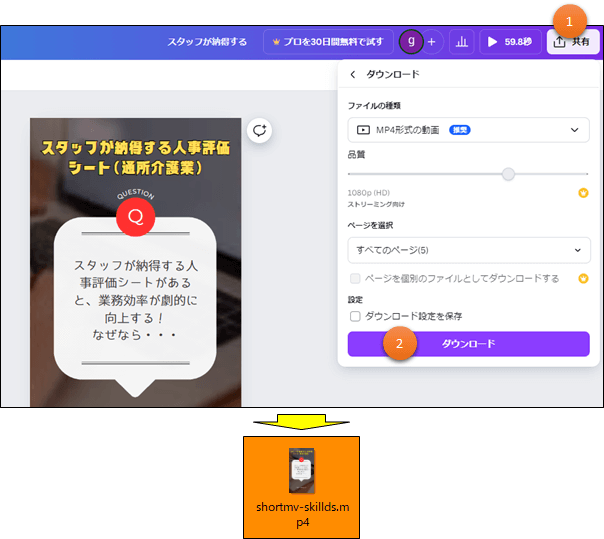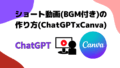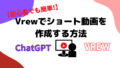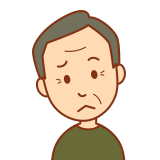
Canvaで動画を作成したけど、動画に音声を入れるは、どうすれば良いのだろう?
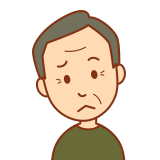
恥ずかしいので、自分の音声ではなく、
AIが読み上げた音声を使いたい!
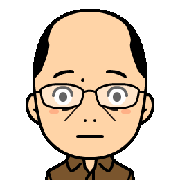
音声合成ソフトで音声データを作成して、
それをCanvaに取り込めば、簡単ですよ!!
今回は、Canvaで作成した動画に音声を簡単に追加する方法について、ご紹介します。音声を入れたいけど自分の声で入れるのに 抵抗があったり 恥ずかしかったり そんな方にお薦めです。音声データを作成する音声合成ソフトは、2つご紹介します。
まずは、イメージして頂く為にショート動画の完成形をご覧下さい。
(音声なしのショート動画)
(音声ありのショート動画)
動画イメージの構想
ショート動画を作成するにあたって、動画のイメージを考えます。
ショート動画のテーマ
「スタッフが納得する人事評価シート(通所介護業)の作り方」
ショート動画の構成
スマホ画面の縦長画像で、5ページの構成とします。画像は、イメージしやすい様に、過去に作成したショート動画の画像をあてています。
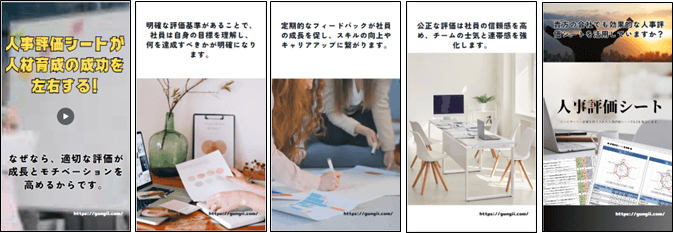
この画面を例としてイメージを作成します。
1ページ目

2ページ目

3ページ目

4ページ目

5ページ目

ChatGPTで文章生成
今回は、ChatGPTとCanvaを使ってショート動画を作成していきますが、まず、ショート動画の中身(文章、テキスト)をChatGPTで生成していきたいと思います。
ChatGPTの起動
ネットから「chatgpt公式サイト」と検索します。こちらを開いて、ログインを済ませておいて下さい。ChatGPTは、公式サイトでアカウントを作成するだけで、誰でも利用できるようになります。
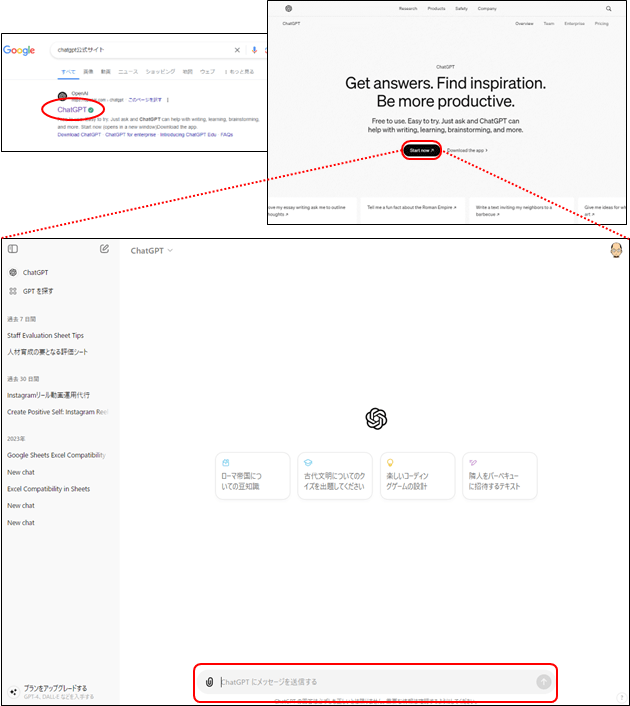
文章の生成
ここでは「人材育成の為の人事評価シートの作り方」というテーマで、instagramのリールの文章を作ってもらいます。完成した文章を使ってCanvaでショート動画を作ります。作ったショート動画は、YouTubeと、instagramのリール動画としてアップします。
プロンプトの作成
ChatGPTの回答の質はプロンプトの指示内容の質に依存しています。今回は次のようなプロンプトで、ChatGPTへ投げてみます。
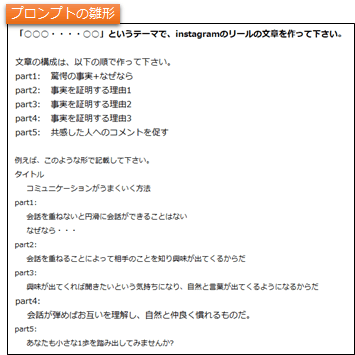
投げかけたプロンプト
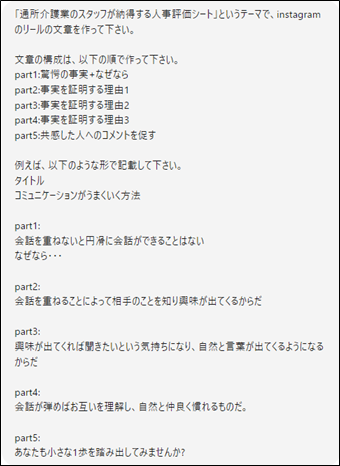
ChatGPTの回答

音声データ作成(textalk)
無料で使える音声読み上げソフトで、音声データを作成します。Canvaにも音声読み上げ機能はついている様ですが、英語版のみとなっていますので、ここでは音声読み上げソフトで音声データ(mp3)を作成して、それをCanvaにアップロードして音声を挿入しようと思います。
ここでは、「テキストーク」という無料でダウンロードして利用できる、音声読み上げソフトをご紹介します。読み上げた音声データはWAVとMP3で保存できます。
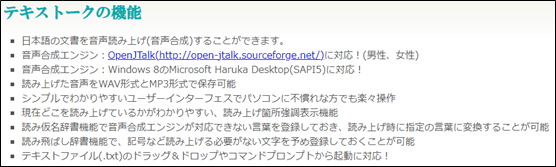
留意:
音声読み上げソフトでお薦めなのは、「音読さん」というダウンロード不要でブラウザ上で利用できる音声読み上げサイトです。会員登録をすれば月5,000文字まで無料で利用できますが、速度や音量などの調整をすると5,000文字はすぐに使ってしまいますし、無料の場合はクレジット表記が必須となっています。「音読さん」を利用される際は、有料版をお薦めします。
テキストトークのダウンロード
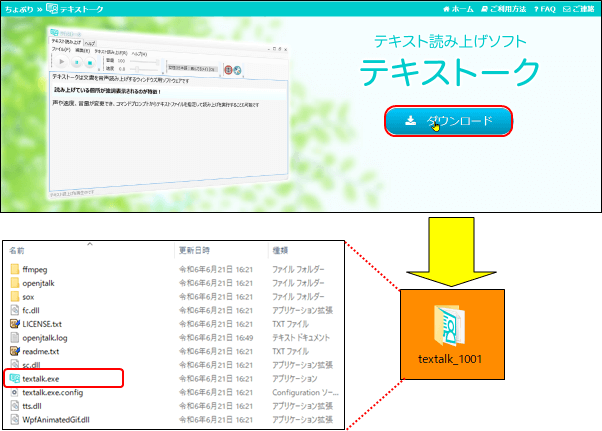
音声テキストの準備
ここでは、ChatGPTから取得したpart1からpart5までのリール文章で、リール動画を作成しますので、1ページから5ページまでの5つの音声データを作成します。各ページに(音読)と書いている文章を貼り付けていきます。
注意:(文字)は、ChatGPTで作成、(音読)は自分で考えた文章です。
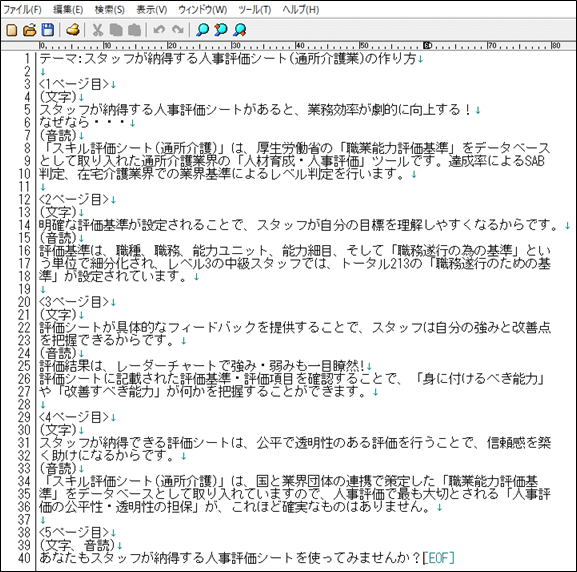
音声データの作成
textalkの起動
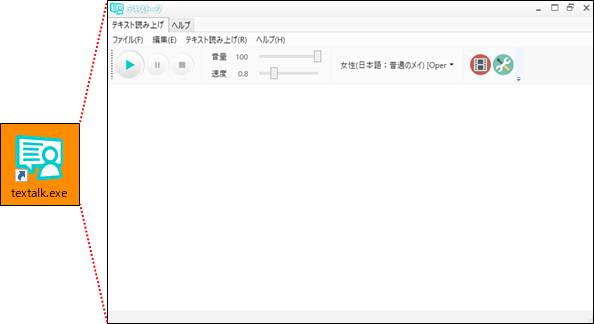
テキストの入力
1ページ目の文章を入力します。
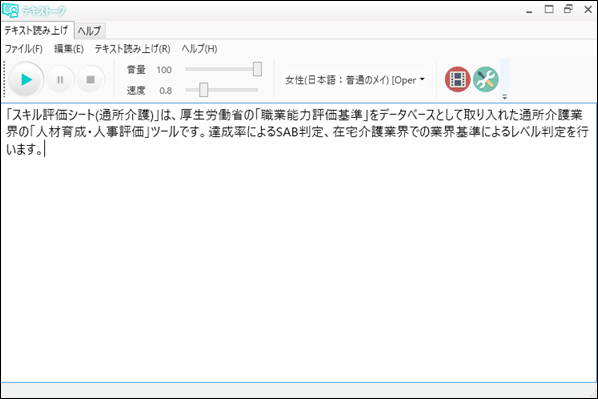
音声読み上げ
「再生」ボタンをクリックして、入力したテキストを読み上げて音量、スピード等を確認します。
音声の変更
別の女性の音声に変更します。
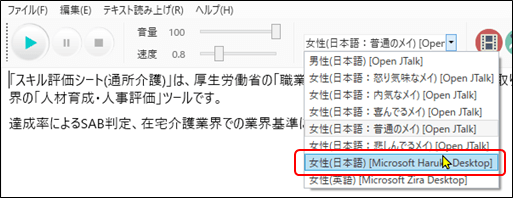
音量、速度の調整
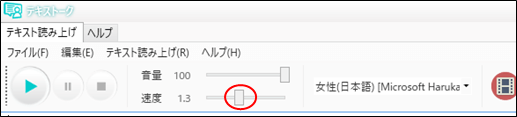
句読点の挿入
読み上げの間が悪いので、テキストに句読点等を入れます。
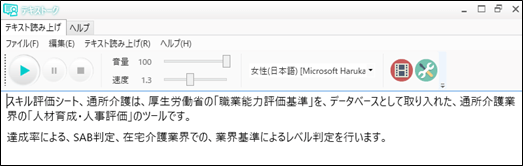
音声データのダウンロード
作成した音声データをダウンロードします。
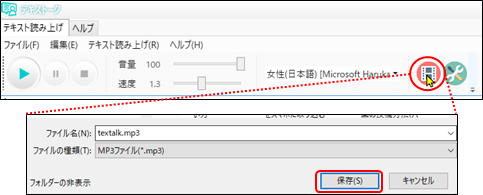
同様にして、2ページ目から5ページ目までの文章を音声データとして作成します。
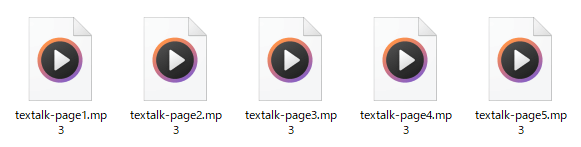
音声データ作成(Vrew)
Vrewは、配信者向けの動画編集ソフトですが、AI音声と呼ばれる、AIを使用した自動音声入力を行う機能があり、テキストなどで作成した台本を、Vrewに読み込ませる事でAIが自動で音声を入力してくれますので、今回は、こちらでも音声データの作成方法について、ご紹介します。Vrewでも動画編集はできますが、使い慣れたCanvaで音声データを挿入したいと思います。
Vrewのダウンロード
公式サイトよりダウンロードします。
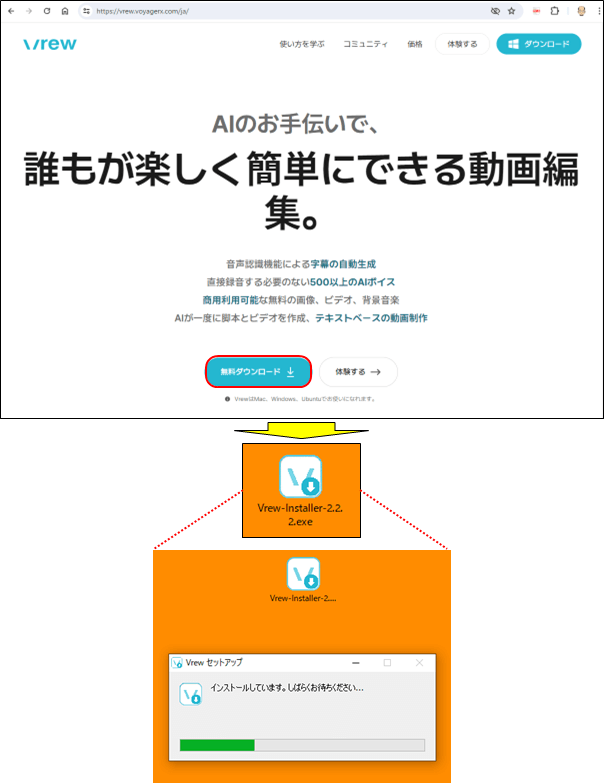
音声テキストの準備
ここでは、ChatGPTから取得したpart1からpart5までのリール文章で、リール動画を作成しますので、1ページから5ページまでの5つの音声データを作成します。各ページに(音読)と書いている文章を貼り付けていきます。
注意:(文字)は、ChatGPTで作成、(音読)は自分で考えた文章です。
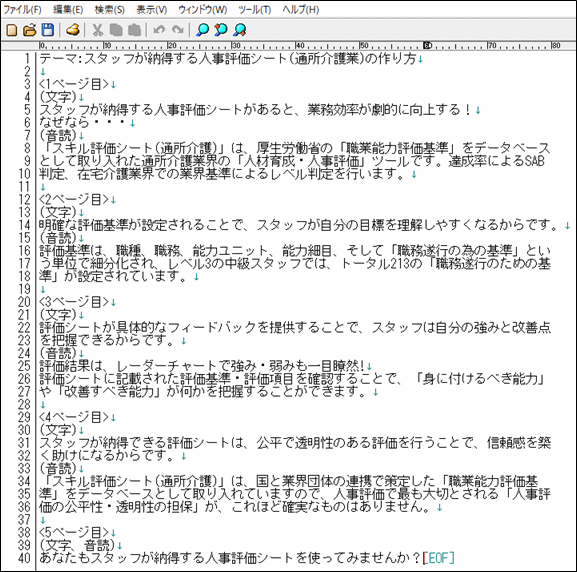
音声データの作成
Vrewの起動
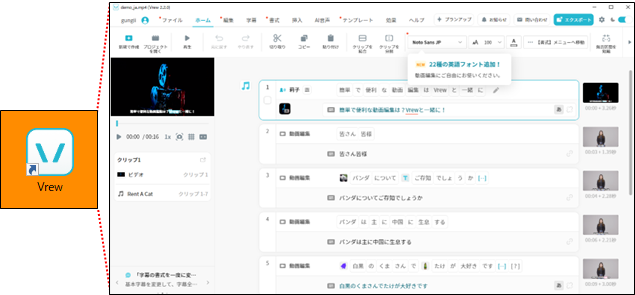
「新規で作成」を選択
「新規で作成」を選択して、「AI音声で始める」をクリックします。
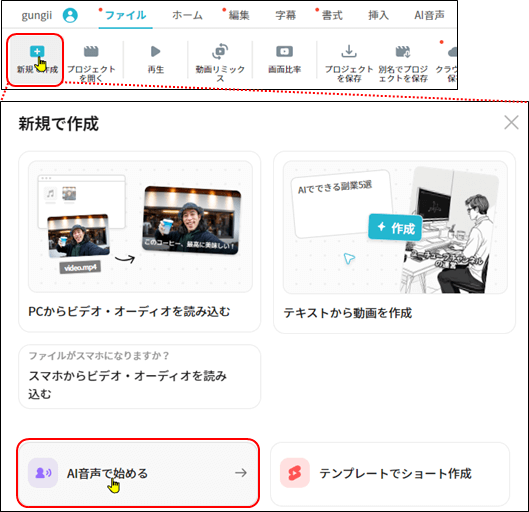
テキストの入力
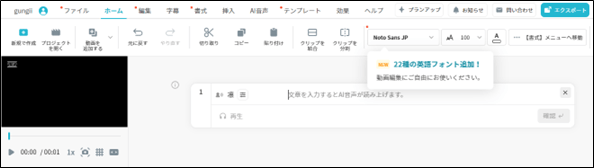
ChatGPTからの回答の1ページ目の文章を貼り付けます。
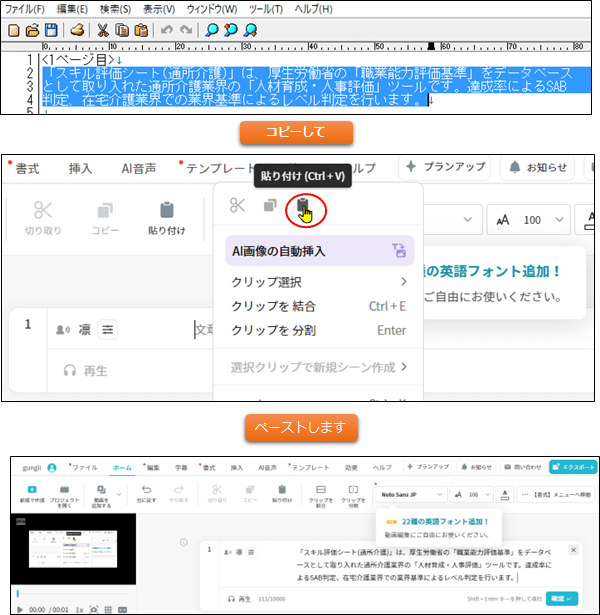
音量や速度、AI音声の変更に「音声設定」で行うことができます。
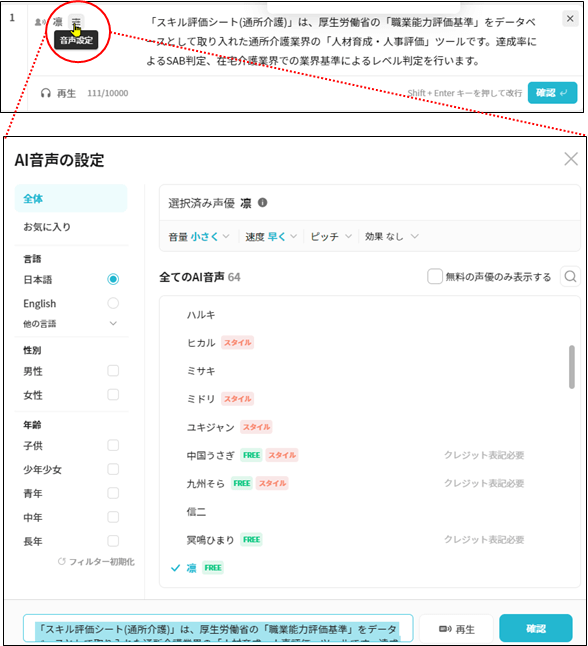
AI音声の設定が終わりましたら、「確認」をクリックしてVrewが音声データに変換します。

音声の読み上げ
「再生」をクリックして、音声を確認します。音量や速度等変更があれば、「音声設定」で調整します。
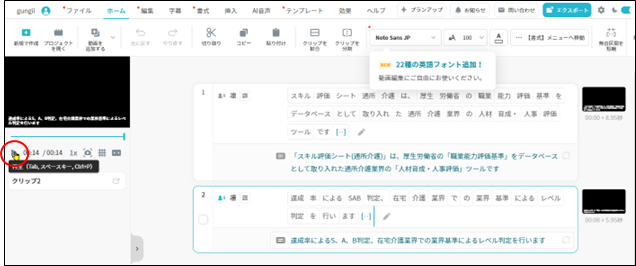
音声データのダウンロード
作成した音声データをダウンロードします。
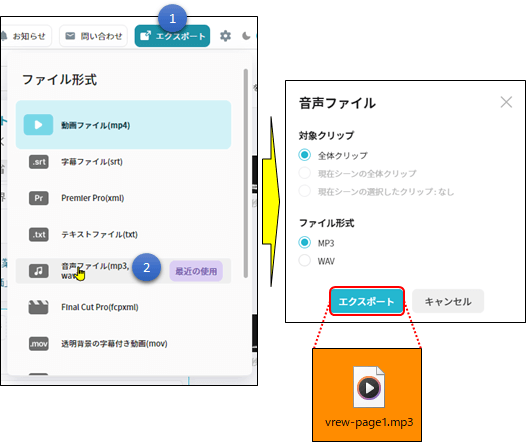
同様にして、2ページ目から5ページ目までの文章を音声データとして作成します。

Canvaで動画作成
「スマホ動画」を選択
Canvaを起動して、「動画」から「スマホ動画」を選択します。
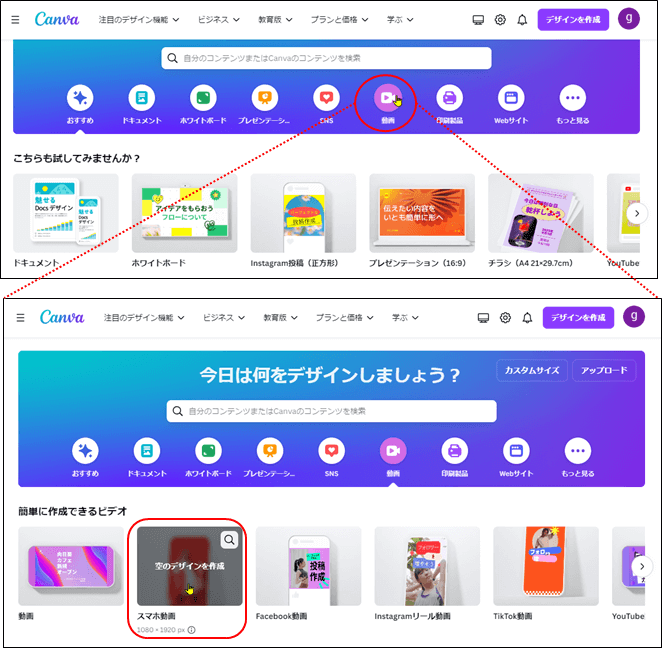
動画の作成
1,080×1,920pxの縦型の画面が表示されますので、ここに動画を作成していきます。
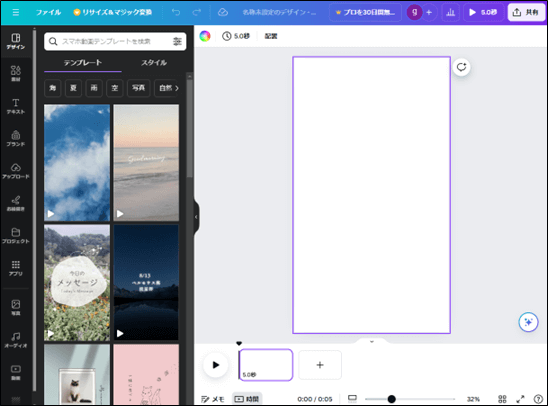
テンプレートの選択
検索バーに「成長」と入力して、表示された動画を選択します。
注意:
「スタッフが納得する人事評価シート(通所介護業)の作り方」がテーマなので、今回は「ビジネス成長」というキーワードで検索しました。
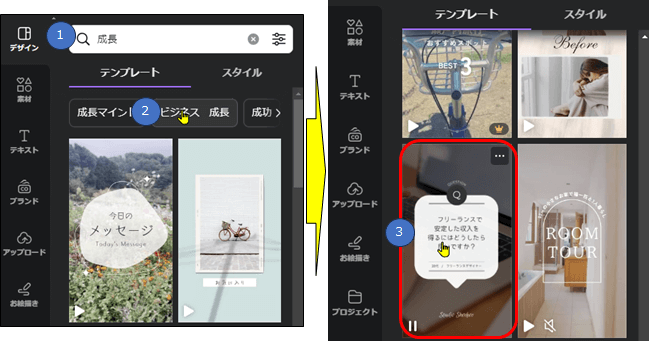
「3ページすべてに適用」をクリック
選択した動画は3ページありますので、「3ページすべてに適用」をクリックします。クリックすると、3ページの動画が生成されます。
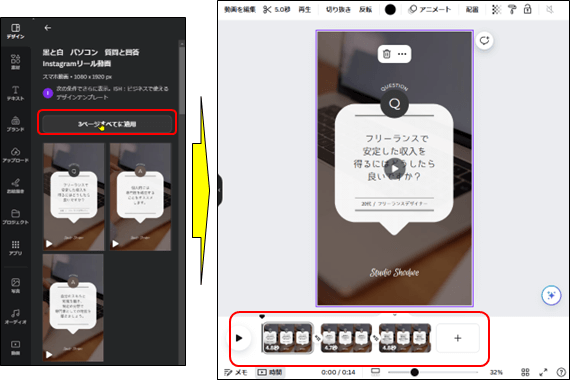
ページの追加
全部で5ページ必要な為、後のページを追加します。
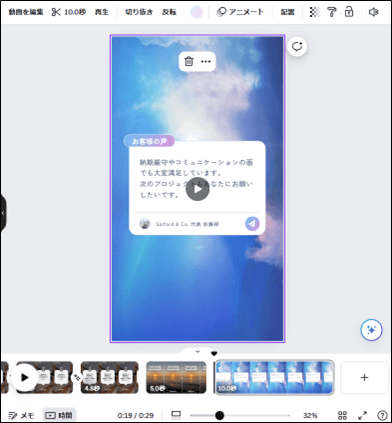
音声の入力
音声データのアップロード
Vrewで作成したA1音声データをアップロードします(5ページ分)
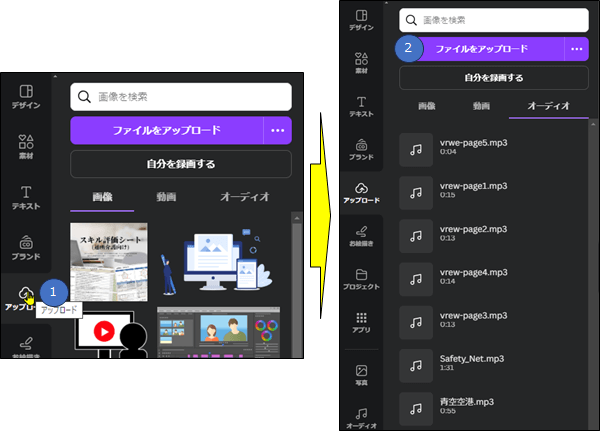
各ページに挿入
1ページ目に、vrew-page1.mp3を挿入します。
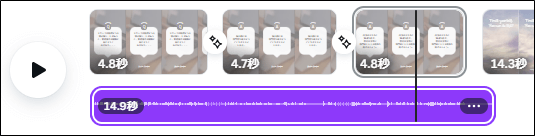
音声が14.9秒ありますので、これに動画の長さを合わせます。
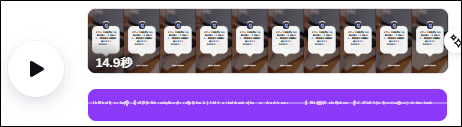
同様に、2ページ以降も音声データを挿入して、音声データに合わせて動画の長さを変更します。

留意:
動画を選択する場合は、必ず音声データの長さよりも長い動画を選択するようにして下さい。音声データを動画に合わせると短い場合、音声ナレーションが途中で切れてしまいます。
文章の入力
chatgptからの回答をショート動画の文章にはめ込んで、文字の大きさや色を調整します。各ページに(文字)と書いている文章を貼り付けていきます。
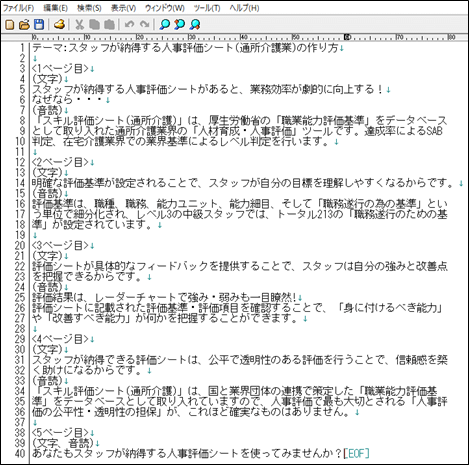
1ページ目
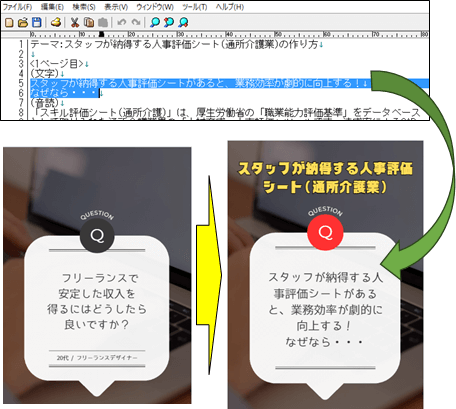
2ページ目
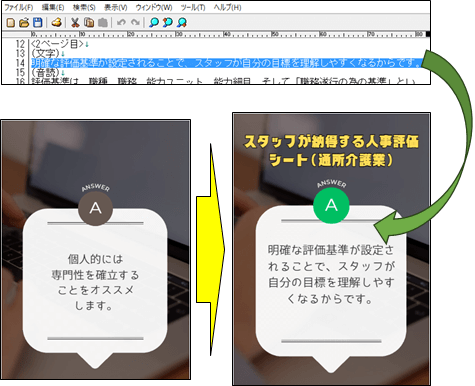
3ページ目
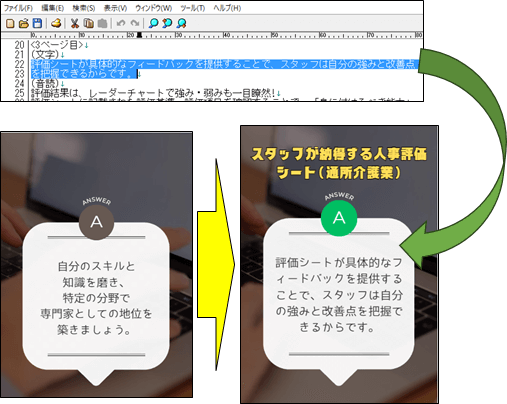
4ページ目
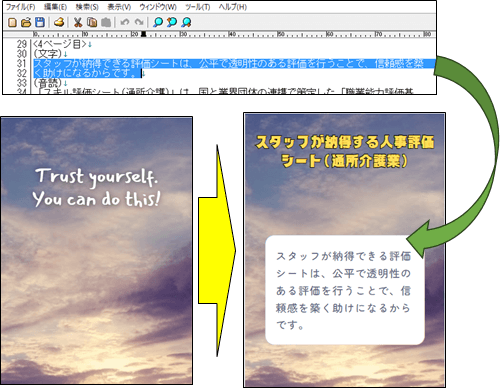
5ページ目
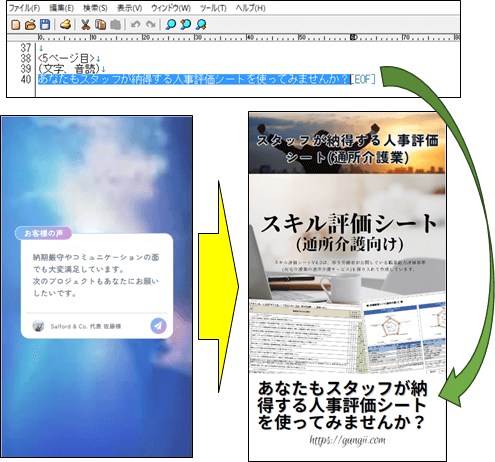
BGMの挿入
音声ナレーションを挿入していますので、BGMは挿入しないこととしました。
動画の完成
各ページの編集が終わり、最終的に次の様な動画が完成しました。
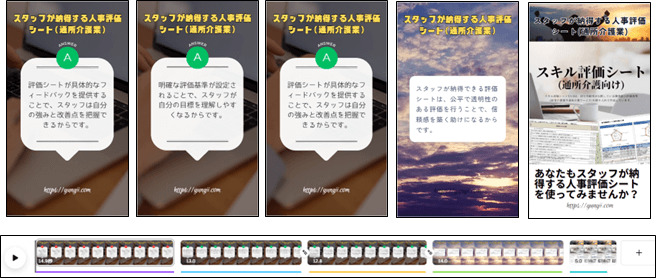
動画のダウンロード
完成した動画をダウンロードします。